Hoe Python en Pip op Windows te laten werken
Wilt u een Python-interpreter op uw Windows 10- of 11-pc laten werken? Leer hoe u Python op Windows kunt laten werken met deze eenvoudige zelfstudie.
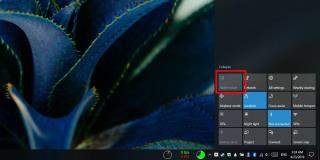
Tabletmodus is een functie op Windows 10 die, zoals de naam al aangeeft, bedoeld is voor gebruik op tablets en pc's met aanraakscherm. Dat gezegd hebbende, zelfs als u geen Windows 10-tablet of een pc met aanraakscherm hebt, kunt u de tabletmodus nog steeds inschakelen. Er is een snelle schakelaar voor in het actiecentrum en er is een speciale instelling voor in de app Instellingen. Als de tabletmodus niet beschikbaar is op uw Windows 10-pc, zijn er twee redelijk snelle oplossingen voor. Dit is wat u kunt doen.
Fix tablet-modus niet beschikbaar
Er zijn twee dingen die u kunt doen om de tabletmodus in te schakelen wanneer de schakelaar ervoor is uitgeschakeld.
Externe beeldschermen verwijderen
Tabletmodus is beschikbaar voor Windows 10-apparaten met één uitzondering; er mag geen extern beeldscherm op uw systeem zijn aangesloten. U kunt begrijpen dat dit alle desktopsystemen met Windows 10 uitsluit. Als u echter een laptop heeft, ongeacht of deze een aanraakscherm heeft of niet, kunt u de tabletmodus gebruiken. Verwijder alle externe beeldschermen die het heeft en de schakelaar voor de tabletmodus is actief in het actiecentrum.
Register-editor
Er is nog een andere methode die u kunt gebruiken om de tabletmodus te forceren om in te schakelen wanneer deze weigert in te schakelen. Deze methode vereist het bewerken van het Windows-register.
Gebruik Windows Search om naar de register-editor te zoeken of open het vak Uitvoeren met de sneltoets Win + R. Voer in het vak Uitvoeren regedit in en tik op de Enter-toets.
Nadat de register-editor is geopend, navigeert u naar de volgende locatie;
HKEY_CURRENT_USER\SOFTWARE\Microsoft\Windows\CurrentVersion\ImmersiveShell
Zoek hier naar een waarde met de naam TabletMode onder ImmersiveShell . Als het niet bestaat, kunt u het zelf maken. Klik met de rechtermuisknop op ImmersiveShell en selecteer Nieuw>REG_DWORD in het contextmenu. Nadat u de waarde hebt gemaakt, dubbelklikt u erop en voert u 1 in het vak met waardegegevens in.
Vervolgens moet u Verkenner opnieuw starten. Open Taakbeheer en zoek op het tabblad Processen naar Windows Verkenner. Selecteer het en klik onderaan op de knop Opnieuw opstarten. Wanneer uw bureaubladachtergrond terugkeert, zou de tabletmodus op uw systeem moeten werken. De schakelaar in Action Center is actief.
Instellingen tabletmodus
Nadat u de tabletmodus op Windows 10 hebt ingeschakeld, moet u waarschijnlijk enkele instellingen aanpassen. Open de app Instellingen en ga naar de instellingengroep Apparaten. Selecteer het tabblad Tabletmodus en wijzig de benodigde instellingen.
De tabletmodus biedt een alternatief bureaublad dat het Start-menu en bureaublad in één combineert. Het lijkt veel op het rampzalige Start-menu waarmee Windows 8 uitkwam, dus als je het ziet, raak dan niet in paniek. Schakel de tabletmodus gewoon uit en u krijgt de oude desktop terug.
Wilt u een Python-interpreter op uw Windows 10- of 11-pc laten werken? Leer hoe u Python op Windows kunt laten werken met deze eenvoudige zelfstudie.
Google verandert de Chrome-browser om het moeilijker te maken om advertenties in Windows te blokkeren. Met Adguard kunt u deze wijzigingen omzeilen.
Wanneer je Minecraft gaat spelen, of een nieuwe wereld in Minecraft begint, is een van de eerste dingen die je gaat doen een klein huis bouwen. Dat zal het niet zijn
Wilt u een gemakkelijke manier om verbinding te maken met uw Windows Server via internet of uw thuisnetwerk? Leer hoe u verbinding kunt maken met Anydesk.
Hulp nodig om naar het BIOS van uw Windows 11-pc te gaan? U vindt hier drie verschillende methoden om dat op uw pc te doen
U kunt uw Airpods aansluiten op uw Windows-pc, vooral een die op Windows 11 draait. Klik hier voor een korte tutorial over hoe u dit moet doen
Leer twee werkmethoden om uw laptop te sluiten en monitor op Windows te gebruiken om uw productiviteit te verhogen en tijd te besparen.
Wilt u een FTP-server instellen op uw Windows Server-systeem voor snelle bestandsoverdrachten? FileZilla Server is de juiste keuze.
Apple heeft zojuist een bijgewerkte versie van iOS uitgebracht - en deze zit boordevol coole nieuwe functies! Maak kennis met enkele van de meest prominente.
Wil je je eigen privé Spotify of Apple Music? Installeer vandaag nog de Subsonic-muziekserver om uw eigen muziek over het netwerk te streamen.



